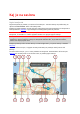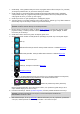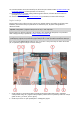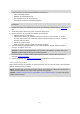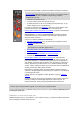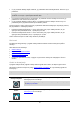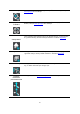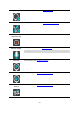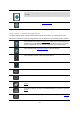User manual
26
Če je preostala razdalja daljša od 50 km, je prikazanih samo naslednjih 50 km. Ikona za cilj ni
prikazana.
Namig: po vrstici načrtovane poti se lahko pomikate in si ogledate celotno načrtovano pot
(možnost ni na voljo v operacijskem sistemu iOS).
Če preostala razdalja znaša od 10 do 50 km, je prikazana celotna razdalja. Ikona za cilj je
prikazana na vrhu vrstice načrtovane poti.
Če je preostala razdalja krajša od 10 km, je prikazana celotna razdalja. Ikona za cilj se s
približevanjem cilju pomika navzdol proti simbolu puščice.
V zgornji polovici vrstice načrtovane poti je prikazana dvakratna razdalja poti iz spodnje polovice,
kot je prikazano v naslednjih primerih:
Preostala razdalja znaša 50 km: v vrstici načrtovane poti je pot razdeljena tako, da je v
zgornjem delu prikazanih 34 km, v spodnjem pa 16 km.
Preostala razdalja znaša 10 km: v vrstici načrtovane poti je pot razdeljena tako, da je v
zgornjem delu prikazanih 6,6 km, v spodnjem pa 3,3 km.
Vrstica načrtovane poti se med vožnjo nenehno posodablja.
Hitri meni
Za odpiranje hitrega menija v pogledu vodenja izberite simbol trenutne lokacije ali ploščo s
hitrostjo.
Nato lahko storite naslednje:
Označi lokacijo
Prijavi novo prometno kamero
Spremeni omejitev hitrosti
Izogni se blokirani cesti
Če niste na poimenovani cesti, si oglejte svojo trenutno lokacijo ali zemljepisno širino in
dolžino.
Gumbi za krmarjenje
V pogledu zemljevida ali pogledu vodenja izberite gumb Glavni meni, da odprete glavni meni.
Na zaslonu z glavnim menijem so poleg drugih gumbov in simbolov na voljo naslednji gumbi za
krmarjenje:
Opomba: vse funkcije niso podprte v vseh napravah.
Iskanje/vožnja do
S tem gumbom lahko poiščete naslov, kraj ali destinacijo, nato pa
načrtujete pot do te lokacije.
Opomba: Iskanje se uporablja za Hitro iskanje. Vožnja do se uporablja
za Iskanje po korakih.
Naslov
V meniju Vožnja do lahko s tem gumbom poiščete naslov, nato pa
načrtujete pot do te lokacije.